- Comment enregistrer un écran sur Windows / Mac
- 1. 9 Meilleures Alternatives de Camtasia
- 2. Meilleur Enregistreur d'Ecran sur toutes les Plateformes
- 3.Comment utiliser quicktime pour capturer l'écran et le son sur Mac?
- 4.Comment Convertir PowerPoint en Vidéo
- 5. Meilleur Enregistreur d'Ecran pour Windows
- 6.Test de CamStudio
- 7. Meilleur enregistreur de jeu et de bureau
Comment enregistrer une partie de jeu sur iPhone sans Jailbreak
May 09, 2025• Solutions prouvées
L'une des fonctionnalités les plus cool en termes de jeux vidéo aujourd'hui, est la possibilité de capturer facilement des vidéos rapides de vos jeux préférés, puis de les envoyer à tous vos amis, de les mettre en ligne et de vraiment participer à la communauté mondiale des jeux vidéo.
Pour une raison ou une autre, il semble que les travailleurs d'Apple ne soient pas tous intéressés à faciliter à leurs utilisateurs d'iPhones, l'enregistrement de jeux sur leurs téléphones, sans avoir à recourir à un jailbreak. Bienheureusement, grâce aux quelques conseils et astuces que nous vous proposons ci-dessous, vous pourrez enregistrer un jeu sur des appareils iPhone sans aucun problème et sans avoir à jailbreaker votre appareil.
1. En utilisant QuickTime
QuickTime est l'une de ces applications pour les périphériques iOS et OS X, qui sont souvent utilisées mais vraiment mal comprises. Ainsi, vous devez vraiment vous mettre à l'aise et être prêt à apprendre à utiliser QuickTime pour pouvoir enregistrer vos sessions de jeu sur vos appareils iPhone.
Tout iPhone tournant sous iOS 8 ou une version ultérieure intègre normalement QuickTime, et ces conseils et astuces fonctionnent parfaitement "dès la sortie de la boîte" quand il s'agit d'enregistrer des jeux sur des appareils iPhone.
Voici les étapes à suivre pour le faire:
1.Connectez votre iPhone à votre Mac grâce au câble Lightning vendu avec l'appareil.
2.Ouvrez votre lecteur QuickTime.
3.Ouvrez l'option "Enregistrement d'un nouveau film"
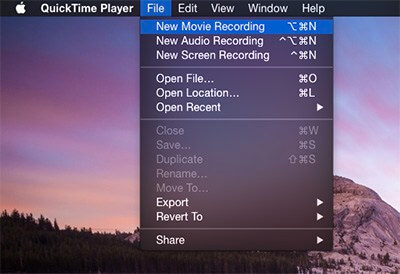
4.Ensuite, suivez les instructions à l'écran qui vous permettent de sélectionner votre iPhone comme périphérique d'enregistrement. Vous devrez également vous assurer que vous avez configuré l'enregistrement du microphone iPhone si vous souhaitez enregistrer de l'audio, mais c'est également simple et pratique.
5.Cliquez sur le bouton d'enregistrement sur votre Mac pour enregistrer le jeu sur votre iPhone.
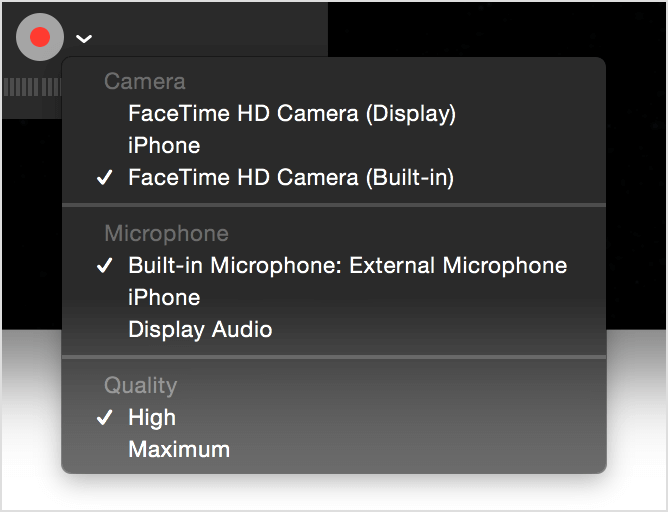
Après avoir terminé avec la session de jeu que vous souhaitez enregistrer, appuyez de nouveau sur le bouton d'enregistrement pour arrêter l'enregistrement. Vous pourrez ensuite utiliser le fichier vidéo brut et le modifier autant que vous le souhaitez.
2. En utilisant un logiciel d'enregistrement de jeu vidéo
Cette option pour enregistrer les séances de jeu sur les appareils iPhone est très similaire à celle mentionnée ci-dessus à l'aide de QuickTime, mais profite d'un logiciel de capture d'écran encore plus robuste appelé ScreenFlow . L'avantage ici est que vous pourrez non seulement enregistrer vos actions de jeu avec ScreenFlow, mais vous pourrez également éditer ces vidéos sans avoir à quitter ce logiciel. Ce qui vous permet de rationaliser votre processus de production. Ce logiciel détecte automatiquement votre appareil iPhone comme option d'enregistrement, et vous pourrez bricoler avec tous les paramètres pour enregistrer votre jeu aux niveaux de définition qui vous intéressent. De là, il suffit d'appuyer sur le grand rouge Bouton d'enregistrement lorsque vous voulez commencer, puis d'appuyer à nouveu sur le même bouton lorsque vous avez fini d'enregistrer pour que votre séquence de jeu soit capturée !
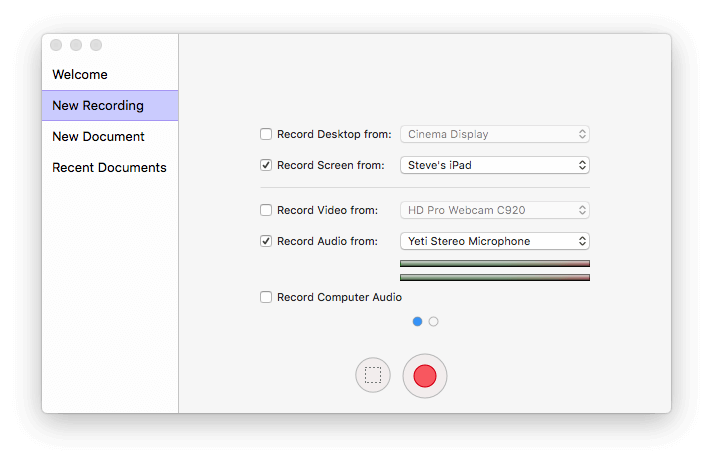
3. En utilisant une appli d'enregistrement de jeu
De toutes les différentes options disponibles, AirShou est l'une des meilleures applications d'enregistrement de jeu pour iOS. Voici comment enregistrer une partie de jeu sur iPhone via AirShou:
Tout ce que vous avez à faire est d'installer AirShou directement à partir de votre appareil iOS, puis de suivre les invites à l'écran qui vous permettent de capturer vortre partie de jeu sur votre iPhone.
Les commandes sont simples et pratiques, mais vous avez également la possibilité de partager vos captures d'écran avec les appareils Air Play grâce à cette application mobile en particulier.
4. En utilisant une carte de capture de jeu
L'un des moyens les plus rapides d'enregistrer des vidéos en très haute définition et sans bug de toutes vos parties de jeux sur votre iPhone consiste à utiliser simplement une pièce extérieure connue sous le nom de carte d'acquisition ou carte de capture de jeu, comme Elgato par exemple.
Consultez cette vidéo pour plus de détails concernant l'enregistrement.
Tout ce dont vous aurez besoin ici est votre iPhone (tournant sous la dernière version iOS), un cordon qui passe de votre câble Lightning au port HDMI ou un adaptateur qui peut avoir la même fonction, ainsi que le réel système de carte de capture de jeu Elgato.
De là, il suffit d'allumer votre iPhone, de démarrer votre jeu, d'appuyer sur le bouton d'enregistrement (le bouton d'enregistrement physique) sur votre Elgato, et c'est tout. Vous pourrez ensuite déplacer ces fichiers enregistrés de votre carte de capture de jeu Elgato vers votre Mac ou votre PC pour les éditer et les mettre en ligne.
C'est l'une des façons les plus simples et sans effort de capturer la vidéo que vous essayez d'obtenir sans avoir à jailbreaker votre appareil en cours de route.
Il existe de nombreuses options différentes pour enregistrer votre partie de jeu sur les appareils iPhone sans les jailbreaker. Espérons que nous avons pu vous être utile!
Filmora Scrn (Enregistrez votre écran de haute qualité)
L'enregistreur d'écran facile, qui vous aidera à finir vos projets plus rapidement, avec un design moderne et intuitif, et de puissantes fonctionnalités pour des enregistrements d'écran.
Fonctionnalités:
- 15-120 FPS - Parfait pour enregistrer des jeux à rythme élevé.
- 2 Appareils - Enregistrez à partir de votre écran et de votre webcam simultanément.
- Suite d'édition complète - Modifiez vos clips rapidement et facilement avec une large gamme d'outils.
- Outils d'effet - Exprimez-vous avec des annotations modifiables.
Avec l'apparition de la technologie de pointe et de l'ère moderne, la tendance de télécharger des vidéos sur les médias sociaux s'est très largement répandue dans le monde entier.
by Marion Dubois May 14, 2025 10:53 AM
À l'ère numérique actuelle, où les médias de communication ont rendu toute l'information et tous les documents accessibles, un nouveau genre d'échange d'informations est apparu: les graphismes animés.
by Marion Dubois May 14, 2025 10:53 AM
Apprenez à modifier facilement la durée d'une vidéo sur YouTube grâce à notre guide complet. Découvrez différentes méthodes pour éditer vos vidéos, y compris les fonctions intégrées de YouTube, et trouvez la meilleure approche pour répondre à vos besoins. Ajoutez de la musique, découpez et optimisez votre contenu sans effort pour votre chaîne.
by Marion Dubois May 14, 2025 10:53 AM



